Τι είναι το dllhost.exe και γιατί εμφανίζει υψηλή χρήση δίσκου;
Εάν ανοίξετε τη Διαχείριση εργασιών(Manager) και δείτε μια διαδικασία που ονομάζεται dllhost.exe να παίρνει ένα μεγάλο κομμάτι του δίσκου(Disk) σας , μην συμπεράνετε αμέσως ότι είναι ιός, καθώς δεν είναι. Σε αυτό το άρθρο, θα δούμε τι είναι το dllhost.exe και γιατί εμφανίζει υψηλή χρήση δίσκου(Disk Usage) .
Τι είναι το dllhost.exe;
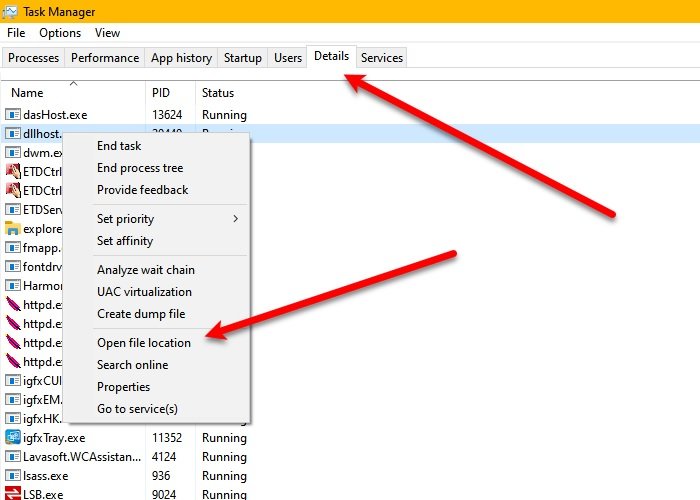
(Dllhost.exe)Η διαδικασία κεντρικού υπολογιστή Dllhost.exe ή COM Surrogate είναι μια διαδικασία (COM Surrogate)των Microsoft Windows(Microsoft Windows) . Χρησιμοποιείται από πολλά προγράμματα, συμπεριλαμβανομένων, ενδεικτικά, των διαδικασιών χρόνου εκτέλεσης(Runtime) .NET . Το Dllhost.exe(Dllhost.exe) , όπως και το svchost.exe , απαιτείται για όλο τον κώδικα προγραμματισμού με προσανατολισμό COM+
Επομένως, το να λέμε ότι είναι ιός είναι εσφαλμένο. Ωστόσο, ένας ιός μπορεί να ονομαστεί dllhost.exe και ίσως ο λόγος για τον οποίο αντιμετωπίζετε την υψηλή χρήση δίσκου dllhost.exe(High Disk Usage) είναι ο ιός. Έτσι, για να ελέγξετε αν πρόκειται για γνήσια διαδικασία, ξεκινήστε τη Διαχείριση εργασιών(Task Manager) πατώντας Win + X > Task Manager , μεταβείτε στην καρτέλα Λεπτομέρειες(Details) , κάντε δεξί κλικ στο dllhost.exe και κάντε κλικ στην επιλογή Άνοιγμα(Open) τοποθεσίας αρχείου.
Εάν η τοποθεσία του αρχείου σας είναι ίδια με την παρακάτω, τότε η διαδικασία είναι αυθεντική:
C:\Windows\System32
Εάν όχι, πρέπει να σαρώσετε τον υπολογιστή σας για ιούς και κακόβουλο λογισμικό. Για να το κάνετε αυτό, πατήστε Win + S , πληκτρολογήστε "Windows Security" και κάντε κλικ στο Άνοιγμα(Open) . Τώρα, κάντε κλικ στην επιλογή Προστασία από ιούς(Virus) και απειλές > Scan Επιλογές σάρωσης > Σάρωση εκτός σύνδεσης του Microsoft Defender (Microsoft Defender Offline)> Scan τώρα.
Αφήστε το να σαρώσει τον υπολογιστή σας για ιούς και κακόβουλο λογισμικό και να το διαγράψει εάν υπάρχουν.
Διορθώστε τη χρήση του dllhost.exe υψηλής απόδοσης δίσκου
Τις περισσότερες φορές, το dllhost.exe δεν έχει χρήση High Disk , αντί για ένα αρχείο DLL μπορεί να χρησιμοποιήσει αυτήν τη διαδικασία προκαλώντας αύξηση στη χρήση του δίσκου(Disk) . Έτσι, μπορείτε να κλείσετε το αρχείο DLL για να μειώσετε τη χρήση του δίσκου(Disk) .
Υπάρχουν πολλές διαφορετικές διεργασίες dllhost.exe που θα δείτε στη Διαχείριση εργασιών(Task Manager) . Για να γνωρίζετε την πραγματική διαδικασία ενόχου που προκαλεί την αιχμή της χρήσης πόρων dllhost.exe, πρέπει να γνωρίζετε ποια είναι η διαδικασία παραβάτη – και αυτό είναι κάτι που μπορείτε να προσδιορίσετε στην Κατάσταση καθαρής εκκίνησης(Clean Boot State) .
Ωστόσο, εάν εξακολουθείτε να αντιμετωπίζετε το πρόβλημα και είστε βέβαιοι ότι το dllhost.exe στη Διαχείριση εργασιών(Task Manager) δεν είναι ιός, μπορείτε να δοκιμάσετε αυτές τις μεθόδους για να διορθώσετε το πρόβλημα. Βασικά(Basically) , διασφαλίζουμε ότι τα αρχεία του λειτουργικού σας συστήματος και η εικόνα(System Image) του συστήματος είναι σε καλή κατάσταση.
- Εκτελέστε το SFC
- Εκτελέστε το DISM.
Ας μιλήσουμε για αυτούς λεπτομερώς.
1] Εκτελέστε το SFC

Εάν αντιμετωπίζετε το dllhost.exe, το πιθανότερο είναι ότι τα αρχεία του συστήματός σας είναι κατεστραμμένα. Για να τα διορθώσουμε, θα τρέξουμε SFC και DISM .
Για να το κάνετε αυτό, ξεκινήστε τη γραμμή εντολών(Command Prompt) ως διαχειριστής, πληκτρολογήστε την ακόλουθη εντολή και πατήστε Enter .
sfc /scannow
Περιμένετε(Wait) να ολοκληρωθεί η διαδικασία και ελπίζουμε ότι το σφάλμα θα διορθωθεί.
2] Εκτελέστε το DISM
Εάν το SFC δεν διόρθωσε το πρόβλημα, μπορείτε να εκτελέσετε το DISM για να διορθώσετε το πρόβλημα. Για την εκκίνηση της γραμμής εντολών (Command Prompt ) ως διαχειριστής, πληκτρολογήστε τις ακόλουθες εντολές και πατήστε Enter.
Dism /Online /Cleanup-Image /ScanHealth
Dism /Online /Cleanup-Image /CheckHealth
Dism /Online /Cleanup-Image /RestoreHealth
Εάν συνεχίζετε να βλέπετε υψηλή χρήση πόρων, τότε ίσως θέλετε να χρησιμοποιήσετε την Εξερεύνηση διεργασιών(Process Explorer) για να μάθετε ποια φορτωμένη διαδικασία ή αρχείο DLL προκαλεί αυτό το πρόβλημα.
Σχετικά(Related) : Το πρόγραμμα Exe ή το COM Surrogate σταμάτησε να λειτουργεί(Program Exe or COM Surrogate has stopped working) .
Related posts
Κεντρικός υπολογιστής υπηρεσίας: Υπηρεσία διαγνωστικής πολιτικής 100% χρήση δίσκου σε υπολογιστή με Windows
Υψηλή χρήση δίσκου υπηρεσίας πλατφόρμας συνδεδεμένων συσκευών (CDPSvc).
Διορθώστε την υψηλή χρήση δίσκου DCFWinService στα Windows 11/10
Διορθώστε το σύστημα και τη συμπιεσμένη μνήμη Υψηλό CPU, Ram, χρήση δίσκου
Εμφάνιση CPU, Δίκτυο, Μνήμη, Χρήση δίσκου στη γραμμή εργασιών χρησιμοποιώντας XMeters
Διορθώστε τον κεντρικό υπολογιστή υπηρεσίας: Τοπικό σύστημα (svchost.exe) Υψηλή χρήση CPU και δίσκου
Διόρθωση 100% χρήσης δίσκου στη Διαχείριση εργασιών στα Windows 10
Διορθώστε την υψηλή χρήση δίσκου και μνήμης κατά την αναπαραγωγή παιχνιδιών σε υπολογιστή με Windows
Τι είναι η διαδικασία YourPhone.exe στα Windows 11/10; Το αφαιρώ;
Τι είναι το lsass.exe στα Windows 10 και πώς να μάθετε εάν είναι ιός;
Διόρθωση WSAPPX High Disk Usage στα Windows 10
Το Fix System διακόπτει την υψηλή χρήση της CPU στα Windows 11/10
Διορθώστε την υψηλή χρήση CPU της διαδικασίας εξυπηρέτησης κεντρικού υπολογιστή DISM
Τι είναι το WSAPPX; Ζήτημα χρήσης υψηλής δίσκου WSAPPX [Διορθώθηκε]
Διορθώστε την υψηλή χρήση CPU του πυρήνα NT & διαδικασίας συστήματος στα Windows
Διόρθωση: Windows Driver Foundation με χρήση υψηλής CPU
Τι είναι η εφαρμογή Spooler SubSystem και γιατί η υψηλή χρήση της CPU;
Πώς να προσθέσετε Εξαίρεση αρχείων ή διεργασιών στην Ασφάλεια των Windows
Πώς να διορθώσετε 100% δίσκο, υψηλή CPU, υψηλή χρήση μνήμης στα Windows 11/10
Αντιμετώπιση προβλημάτων 100% χρήσης δίσκου στα Windows 10
